Hướng dẫn cách nghe nhạc Youtube khi tắt màn hình cho iOS mới nhất
Hướng dẫn cách nghe nhạc Youtube khi tắt màn hình cho iOS mới nhất
Bất chấp hạn chế, bạn vẫn có thể phát các video YouTube yêu thích khi tắt màn hình một cách dễ dàng. Các cách nghe nhạc YouTube tắt màn hình sẽ giúp bạn tiết kiệm pin và tránh nóng máy. Vậy đó là những cách nào? Mời các bạn cùng theo dõi bài viết sau đây của MobiGo.
Rất nhiều người dùng thích phát video YouTube ở chế độ nền trong khi đang sử dụng các ứng dụng khác. Mặc dù vậy, tính năng này chỉ có mặt trên phiên bản Premium của YouTube. Có nhiều cách để vượt qua giới hạn đó. Và trong bài viết này, chúng tôi sẽ giới thiệu đến bạn 5 cách cho phép phát video YouTube ở chế độ nền của iPhone và iPad. Tùy vào nhu cầu và sở thích mà bạn có thể chọn cho mình phương án hợp lý nhất!

Cách nghe nhạc YouTube không cần mở màn hình trên iOS
Cách 1: Sử dụng Safari bằng ứng dụng Shortcuts (Phím tắt)
Đầu tiên, bạn cần đảm bảo thiết bị của mình đang chạy iOS 12 và bạn đã cài đặt ứng dụng Shortcuts (Phím tắt).
Bước 1: Bây giờ, bạn truy cập vào địa chỉ sau và bấm nút Get Shortcut (Nhận Phím tắt) để tải về phím tắt [SAFARI] Play In Background. Sau đó, bạn bấm nút Get Shortcut (Lấy Phím tắt) để thêm nó vào thư viện.
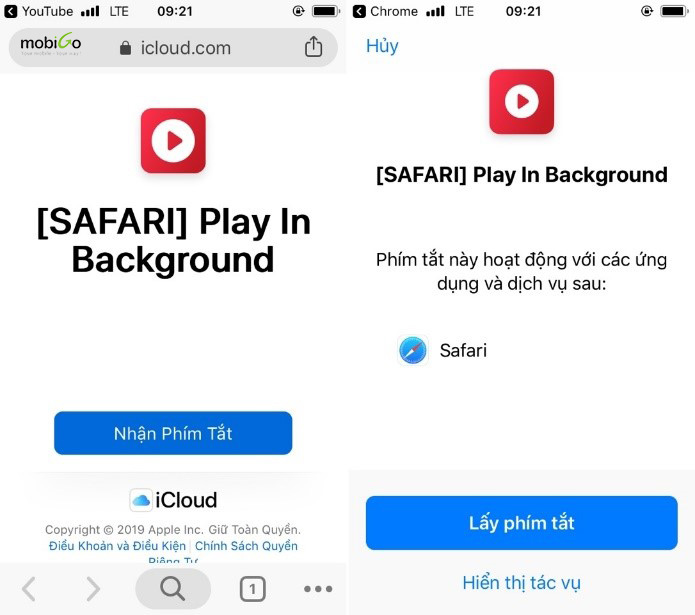
Bước 2: Tiếp theo, bạn mở trình duyệt web Safari và truy cập vào địa chỉ friend.com.vn.
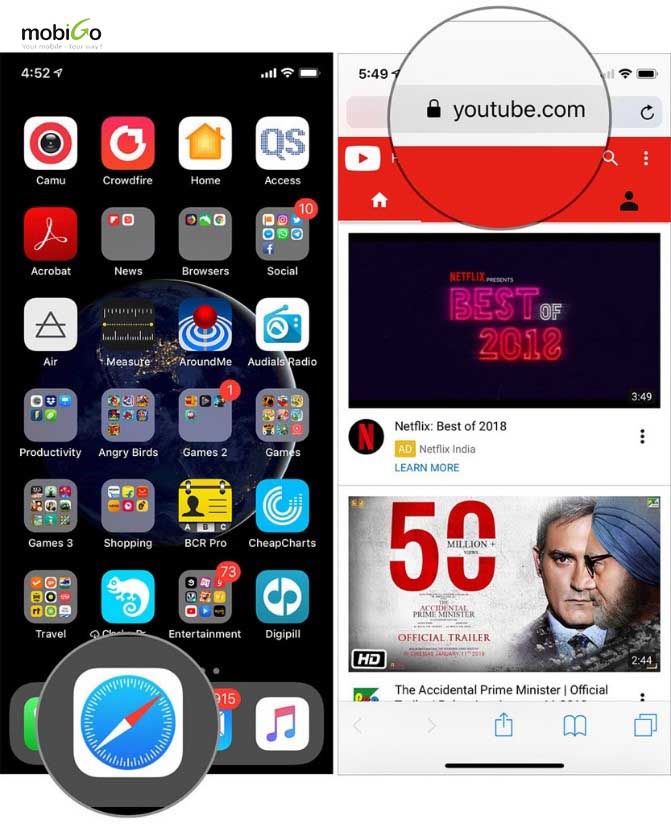
Bước 3: Kế đến, bạn tìm video bạn muốn phát ở chế độ nền và sau đó nhấn nút Share (Chia sẻ).
Bước 4: Từ trình đơn chia sẻ, bạn chọn Shortcuts (Phím tắt).
Lưu ý: Nếu đây là lần đầu tiên bạn sử dụng ứng dụng Shortcuts (Phím tắt), bạn cần chọn nút More (Thêm) hình ba dấu chấm. Sau đó, bạn bật công tắt bên cạnh ứng dụng này. Nhấn nút Done (Xong) để xác nhận.
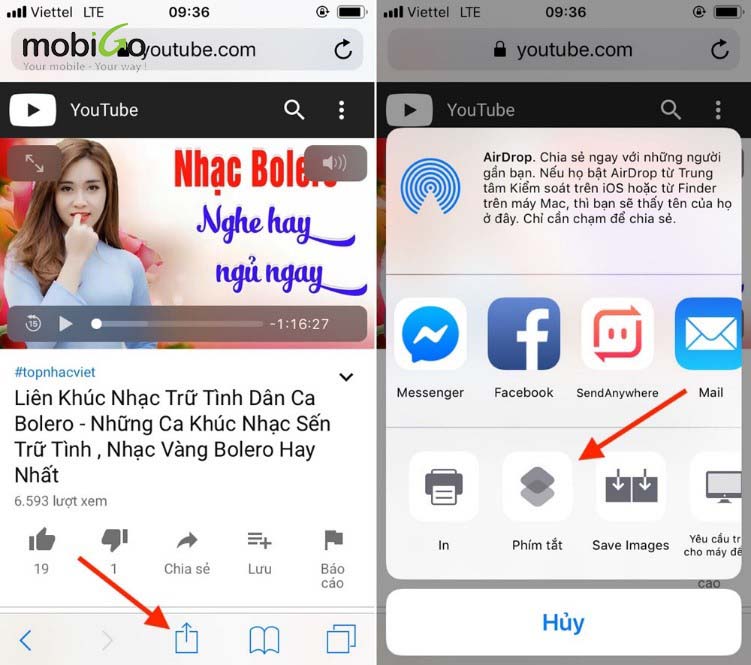
Bước 5: Chọn phím tắt [SAFARI] Play In Background để chạy nó.
Bước 6: Một thông báo sẽ xuất hiện trên màn hình, bạn hãy bấm nút Allow (Cho phép) để cấp quyền cho phím tắt truy cập vào trang friend.com.vn.
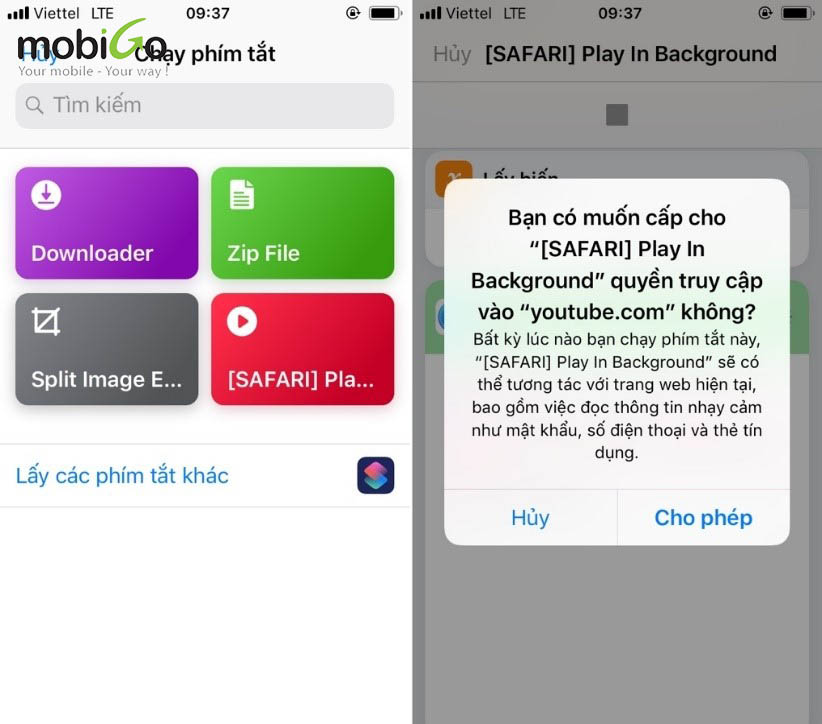
Bước 7: Phím tắt sẽ đưa bạn quay trở lại thẻ YouTube trên Safari. Tại đây, bạn hãy bấm nút Play. Video sẽ tự động phát ở chế độ toàn màn hình.
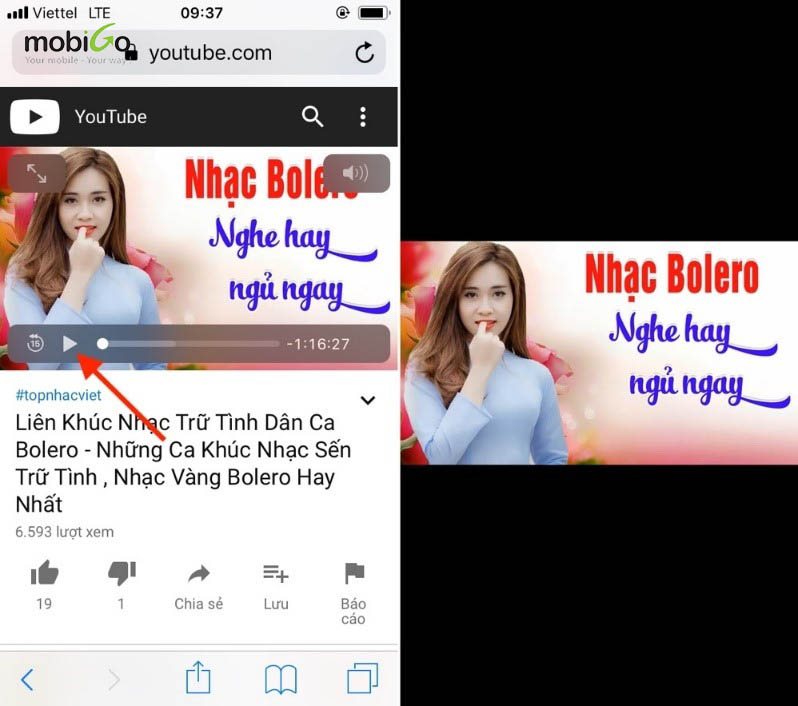
Khi bạn chuyển sang ứng dụng khác, nó sẽ tự động tạm dừng phát. Đến đây, tất cả những gì bạn cần làm là mở Control Center (Trung tâm kiểm soát) và nhấn nút Play.
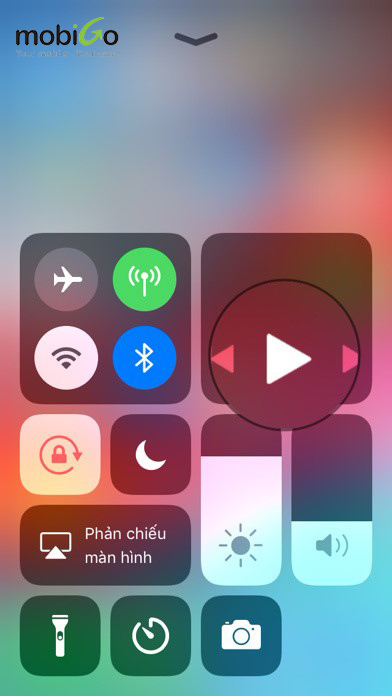
Bây giờ, bạn có thể thoải mái nghe nhạc YouTube trong khi sử dụng các ứng dụng khác hoặc trong khi khóa màn hình iPhone.
Cách 2: Sử dụng Safari bằng cách Share Request Desktop Site
Khởi động trình duyệt Safari trên iPhone/iPad, sau đó truy cập vào trang web xem YouTube và tìm kiếm video cần xem.
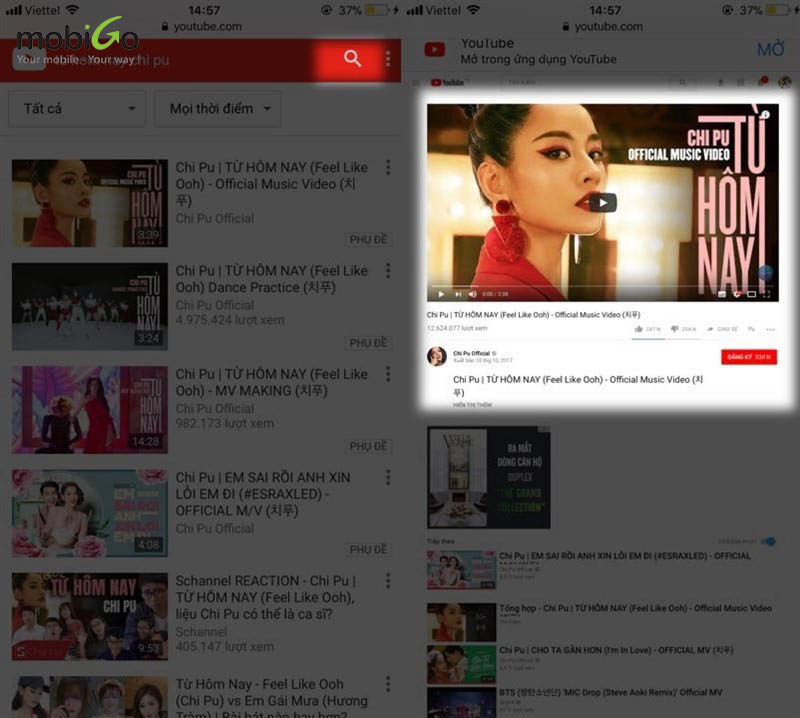
Ngay bên dưới video đang xem, bạn chọn “Chia sẻ” > Yêu cầu trang cho máy tính để bàn.
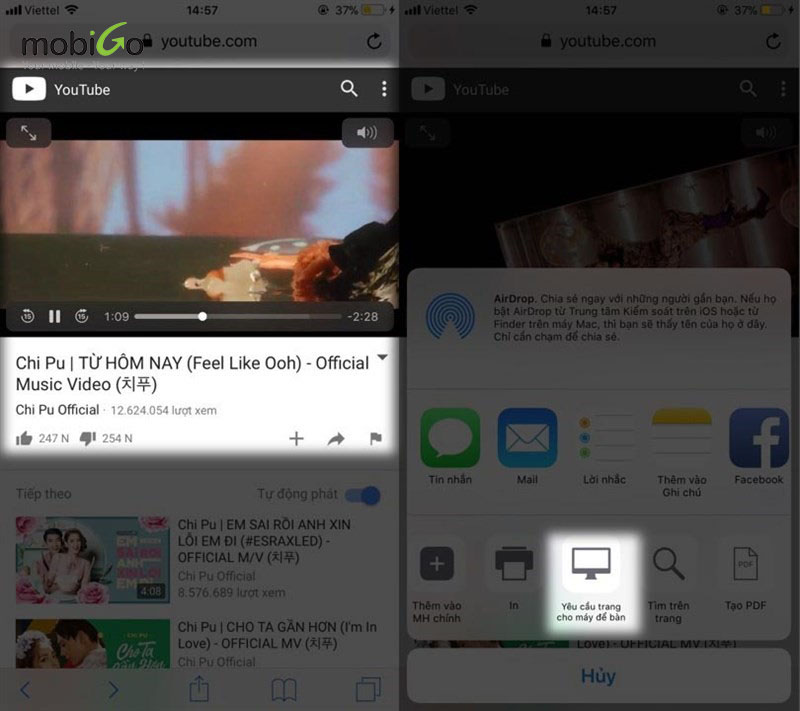
Lúc này một giao diện xem YouTube khác sẽ hiển thị ra, hãy nhấn tiếp nút “Play” để chơi nhạc. Ngay sau đó về màn hình chính, vuốt từ dưới lên để mở Control Center > Nhấn Play để tiếp tục chơi nhạc dưới nền.
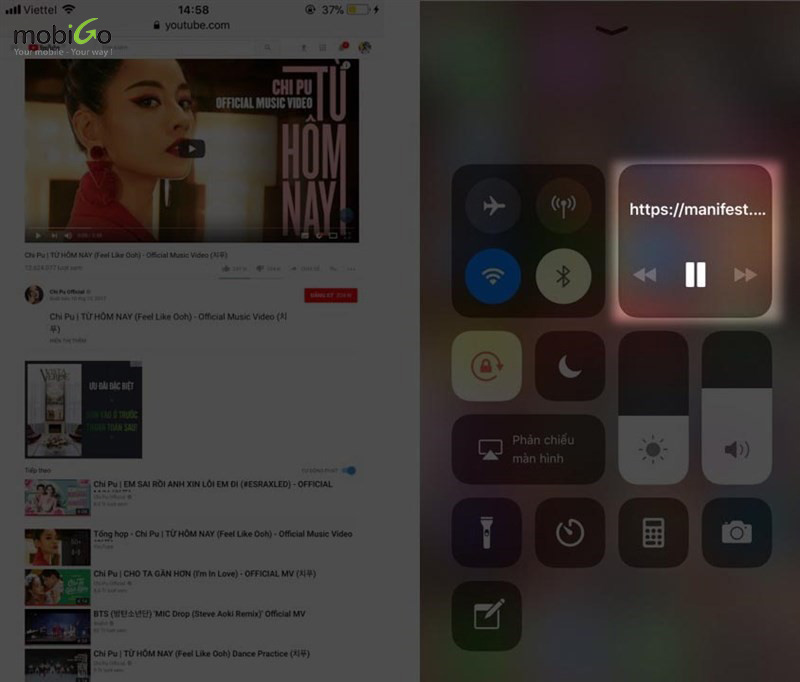
Ưu điểm của cách này là không cần cài thêm ứng dụng rờm rà, tuy nhiên nhược điểm là thao tác quá rờm rà.
Cách 3: Sử dụng Opera mini
Opera mini có thể chạy ngầm video YouTube mà không cần phải chuyển về cấu hình máy tính rờm rà như cách trên. Việc bạn cần làm chỉ là khởi động Opera mini > truy cập vào YouTube và chọn video cần xem > Trở về màn hình chính, lúc này video sẽ tự động chạy ngầm.
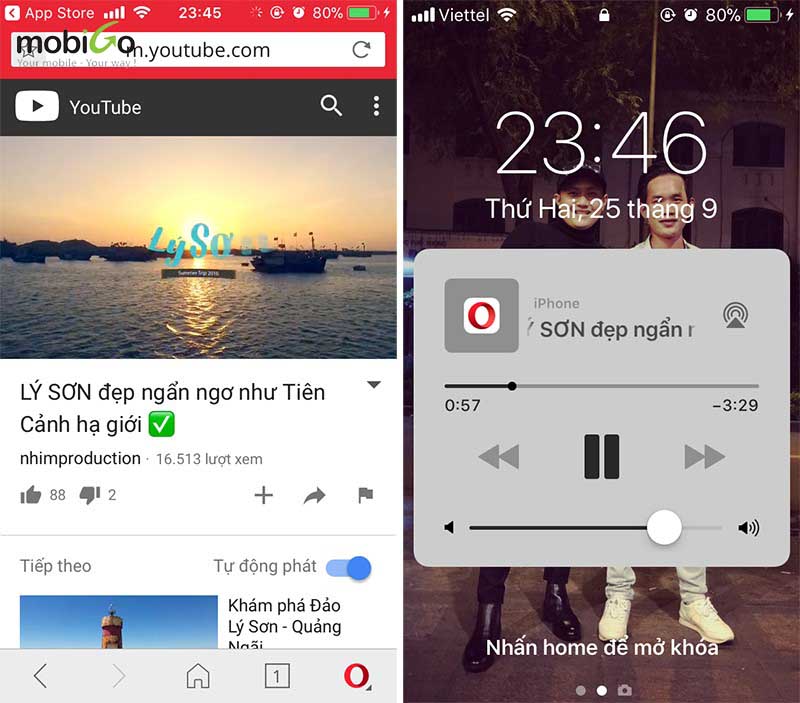
Cách 4: Sử dụng trình duyệt Dolphin
Bước 1: Tải ứng dụng trình duyệt web Dolphin về thiết bị iOS và mở nó.
Bước 2: Truy cập địa chỉ friend.com.vn và chọn video bạn muốn nghe ở chế độ nền và bấm nút Play. YouTube có thể yêu cầu bạn mở ứng dụng, hãy bấm nút Cancel (Hủy) để bỏ qua.
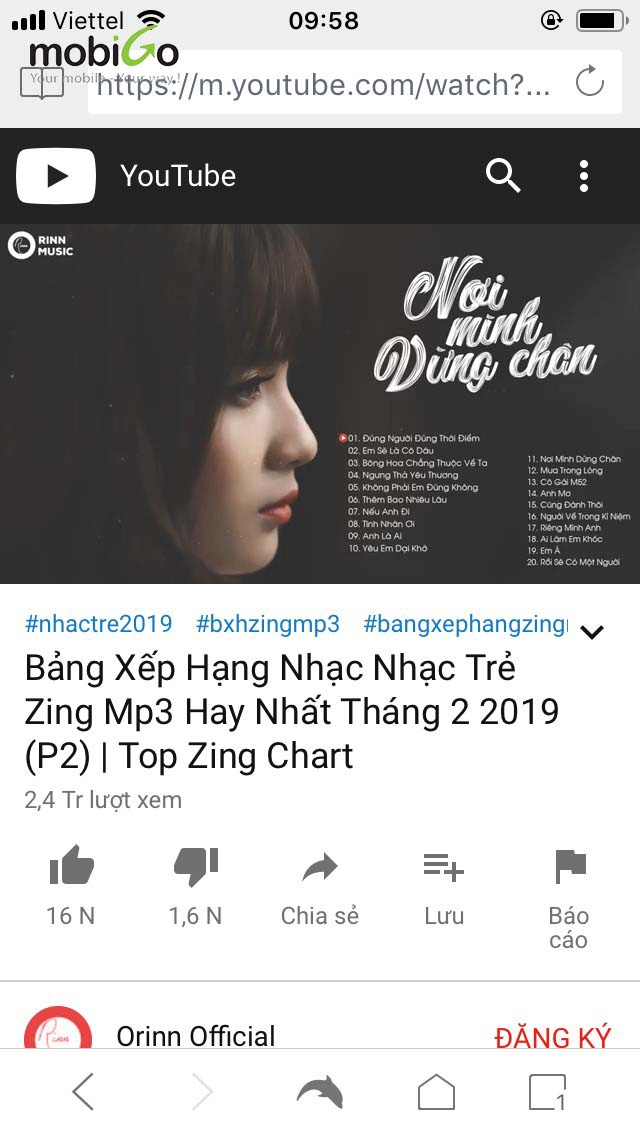
Bước 3: Bây giờ, bạn nhấn nút Home, và video sẽ tự động tạm dừng.
Bước 4: Vuốt lên từ dưới cùng màn hình để mở Control Center (Trung tâm kiểm soát).
Bước 5: Bấm nút Play, và video sẽ tiếp tục phát.
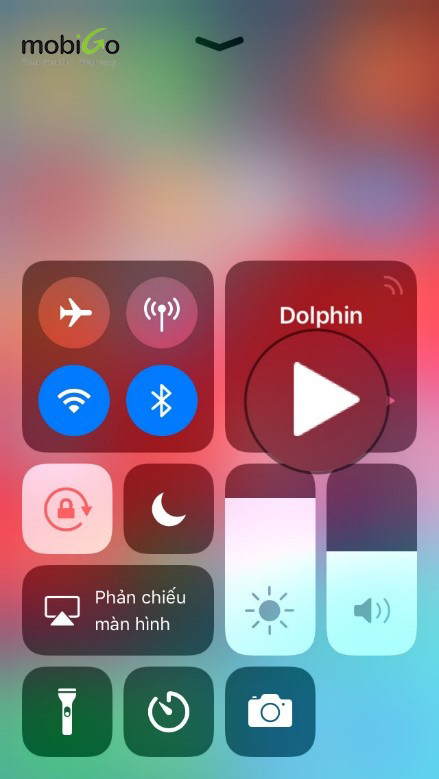
Trong hầu hết các thử nghiệm của chúng tôi, Dolphin đều hoạt động tốt.
Cách 5: Dùng ứng dụng bên thứ ba
Hai phần mềm hiệu quả giúp bạn nghe nhạc trên YouTube ngay cả khi đã tắt màn hình:
► Ứng dụng Tube Master: Tải phần mềm Tube Master trên kho ứng dụng App Store. Đây là ứng dụng có khả năng thay thế được YouTube để giúp bạn nghe nhạc nhưng bạn nên kiên nhẫn bởi đôi lúc nội dung sẽ được load với tốc độ khá chậm sau khi mở video lên. Ngoài khả năng phát nhạc khi đang tắt màn hình, Tube Master còn có nhiều tính năng tối ưu như chọn nhiều bài hát yêu thích hoặc tìm video theo chủ đề.
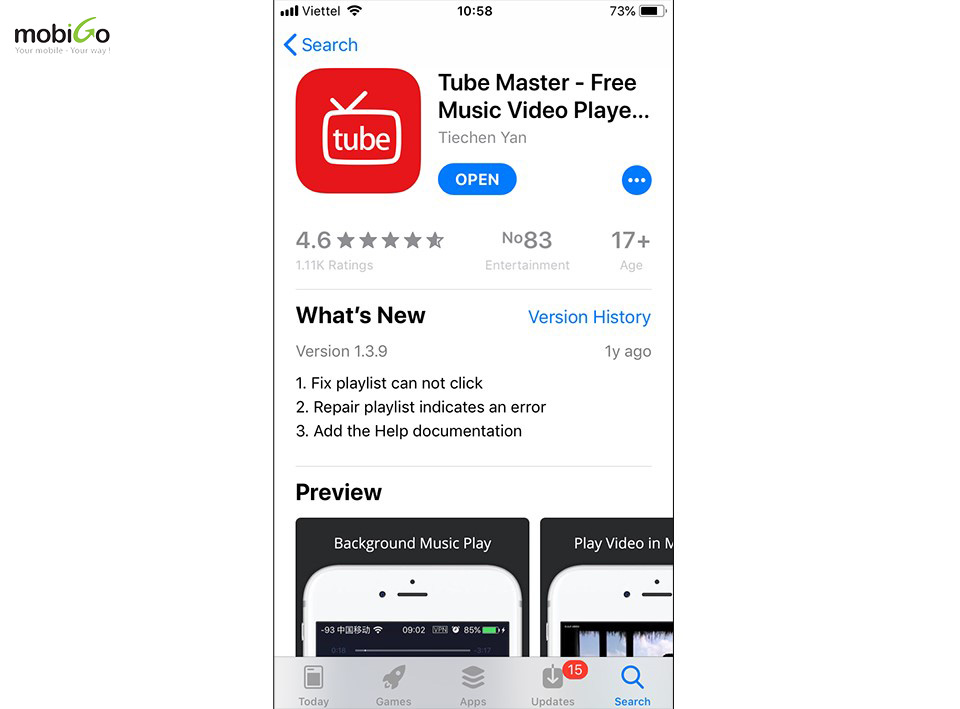
► Ứng dụng Musi: Bạn tải Musi tại đây. Điểm nhấn của ứng dụng này là có giao diện trực quan rất đẹp và dễ dùng, dễ thao tác. Ngoài thế mạnh ở giao diện, Musi còn mang lại những tính năng như tùy chỉnh bản nhạc theo dòng nhạc theo sở hữu người dùng.
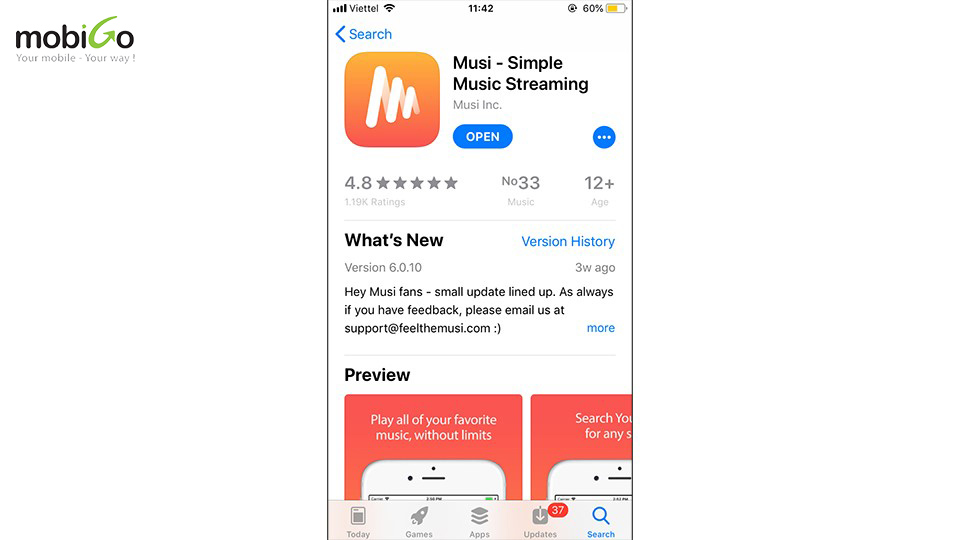
Về cơ bản là khi bạn cài nó xong thì mở lên, chọn video cần nghe, bấm play, chờ cho quảng cáo chạy xong thì vào video chính.
Bây giờ, bạn có thể thoát về màn hình Home hay mở app khác, xong vuốt từ dưới lên mở Trung tâm điều khiển, sau đó bấm Play để chơi tiếp video lúc nãy.
Như vậy, bài viết trên đã giới thiệu đến bạn 5 cách tuyệt vời nhất để nghe nhạc trên YouTube không cần mở màn hình. Thông qua những hướng dẫn trên, mong rằng sẽ hữu ích khi bạn có nhu cầu nghe nhạc trên youtube trong khi màn hình tắt. Nếu bạn thấy thông tin trong bài viết thực sự hữu ích thì hãy chia sẻ đến bạn bè nhé!
Cập nhật thường xuyên chuyên mục Hướng dẫn sử dụng trên website MobiGo để biết được những bí quyết hay và thú vị trong quá trình sử dụng điện thoại.
>>> Xem thêm: “Tuyệt chiêu” sử dụng camera iPhone 11 cực kỳ chuyên nghiệp
Originally posted 2021-09-20 08:59:40.
- Share CrocoBlock key trọn đời Download Crocoblock Free
- Cung cấp tài khoản nghe nhạc đỉnh cao Tidal Hifi – chất lượng âm thanh Master cho anh em mê nhạc.
- 2 website kiểm tra cấu hình chơi game nổi tiếng cho game thủ
- Quy trình tuyển dụng nhân viên – Quy trình trong tuyển dụng nhân sự
- Hình nền mùa thu đẹp
- Tải Camera 360 Độ Mới Nhất Về Máy Miễn Phí Cho Android
- Cách đăng ký tài khoản Chegg miễn phí và Dùng thử 30 ngày
Bài viết cùng chủ đề:
-
Những phim có cảnh sex trần trụi bị cấm phát hành trên thế giới
-
Mạch đếm sản phẩm dùng cảm biến hồng ngoại – Học Điện Tử
-
6 Mẹo dân gian chữa rướn ở trẻ sơ sinh khi ngủ tự nhiên an toàn
-
Sao kê tài khoản ngân hàng ACB-những điều cần biết
-
Acer Iconia B1-723 – Chính hãng | Thegioididong.com
-
Cách khắc phục lỗi Voz không vào được bạn không nên bỏ qua
-
Tắt mở màn hình iPhone cực nhanh, không cần phím cứng – Fptshop.com.vn
-
[SỰ THẬT] Review bột cần tây mật ong Motree có tốt không?
-
Cách rút gọn link Youtube
-
Chèn nhạc trong Proshow Producer, thêm nhạc vào video
-
Hack Stick War Legacy Full Vàng Kim Cương Tiền ❤️ 2021
-
Cách chuyển font chữ Vni-Times sang Times New Roman
-
Du lịch Thái Lan nên đi tour hay đi tự túc? – BestPrice
-
Cách reset Wifi FPT, đặt lại modem wifi mạng FPT
-
9 cách tra số điện thoại của người khác nhanh chóng, đơn giản – Thegioididong.com
-
Top 4 smartphone chạy chip Snapdragon 820 giá rẻ đáng mua – Tin công nghệ mới nhất – Đánh giá – Tư vấn thiết bị di động














